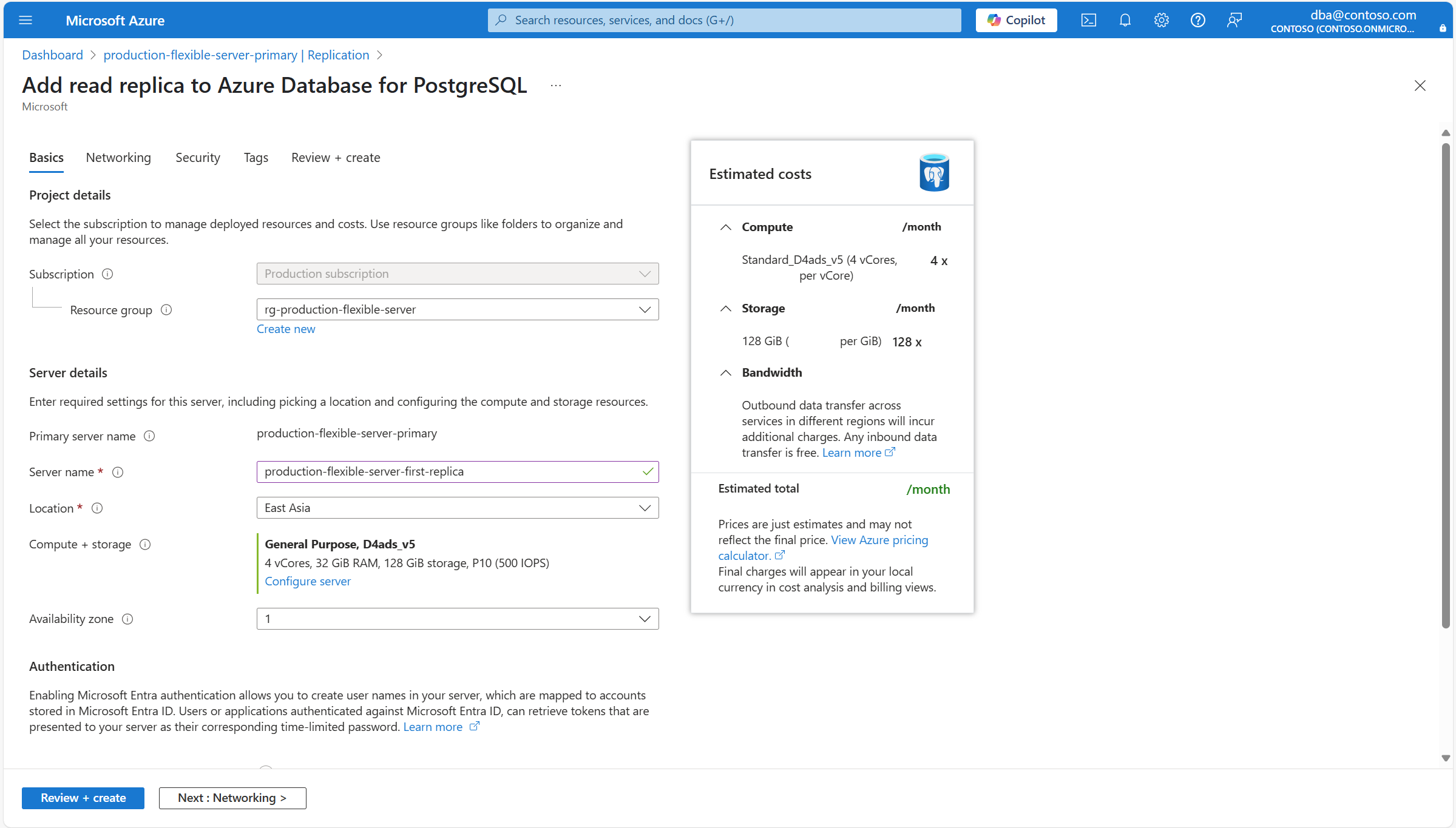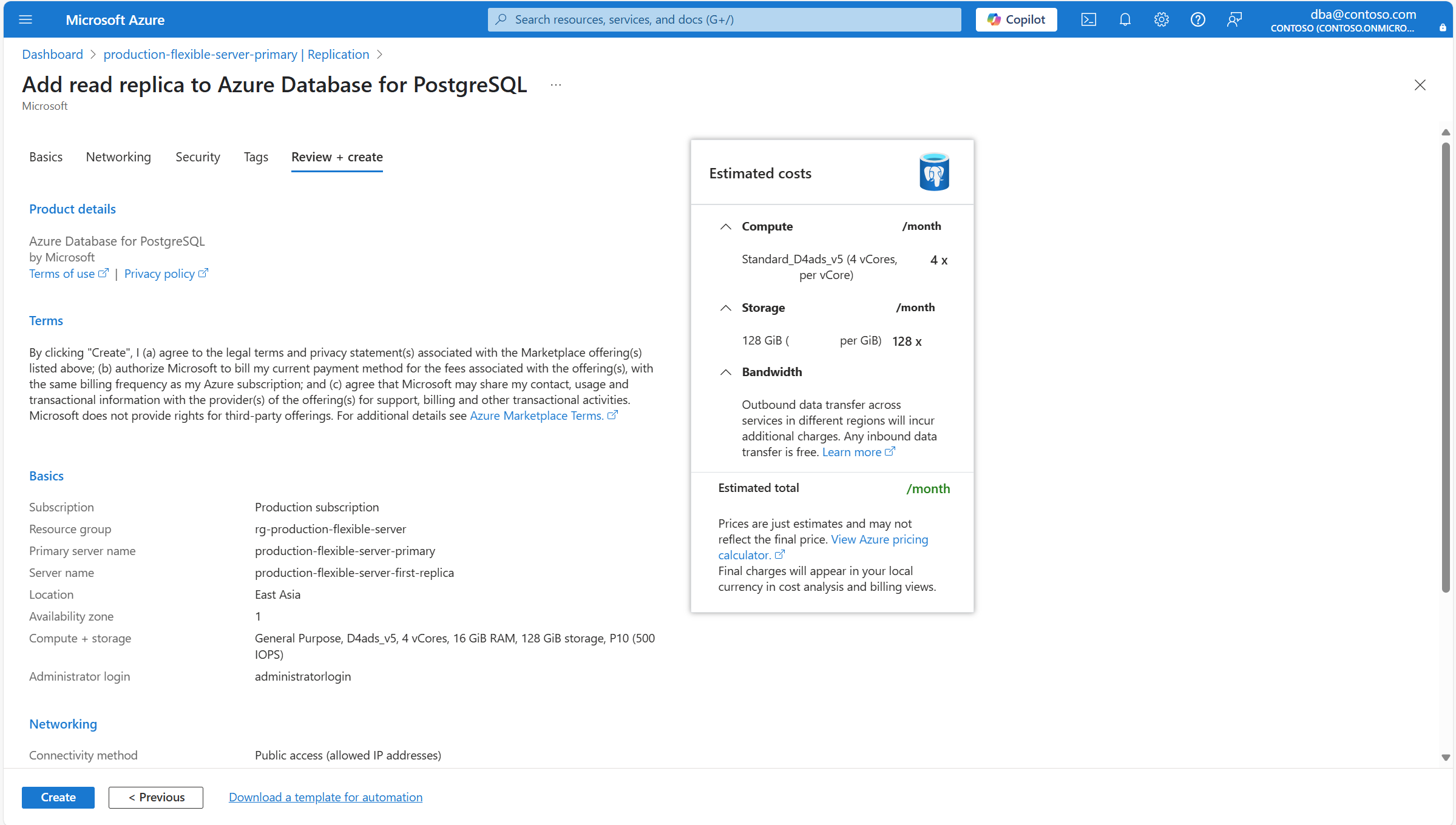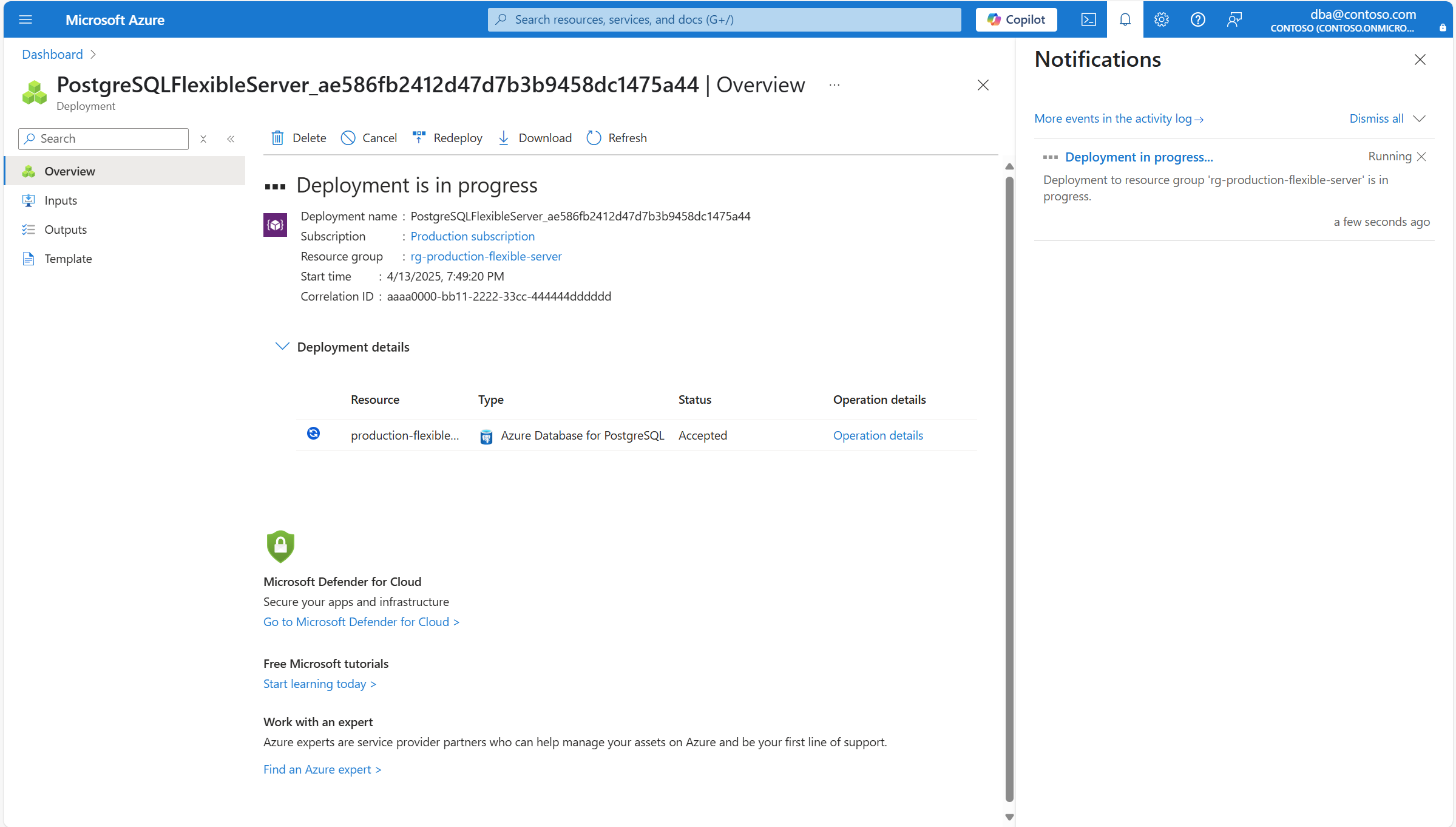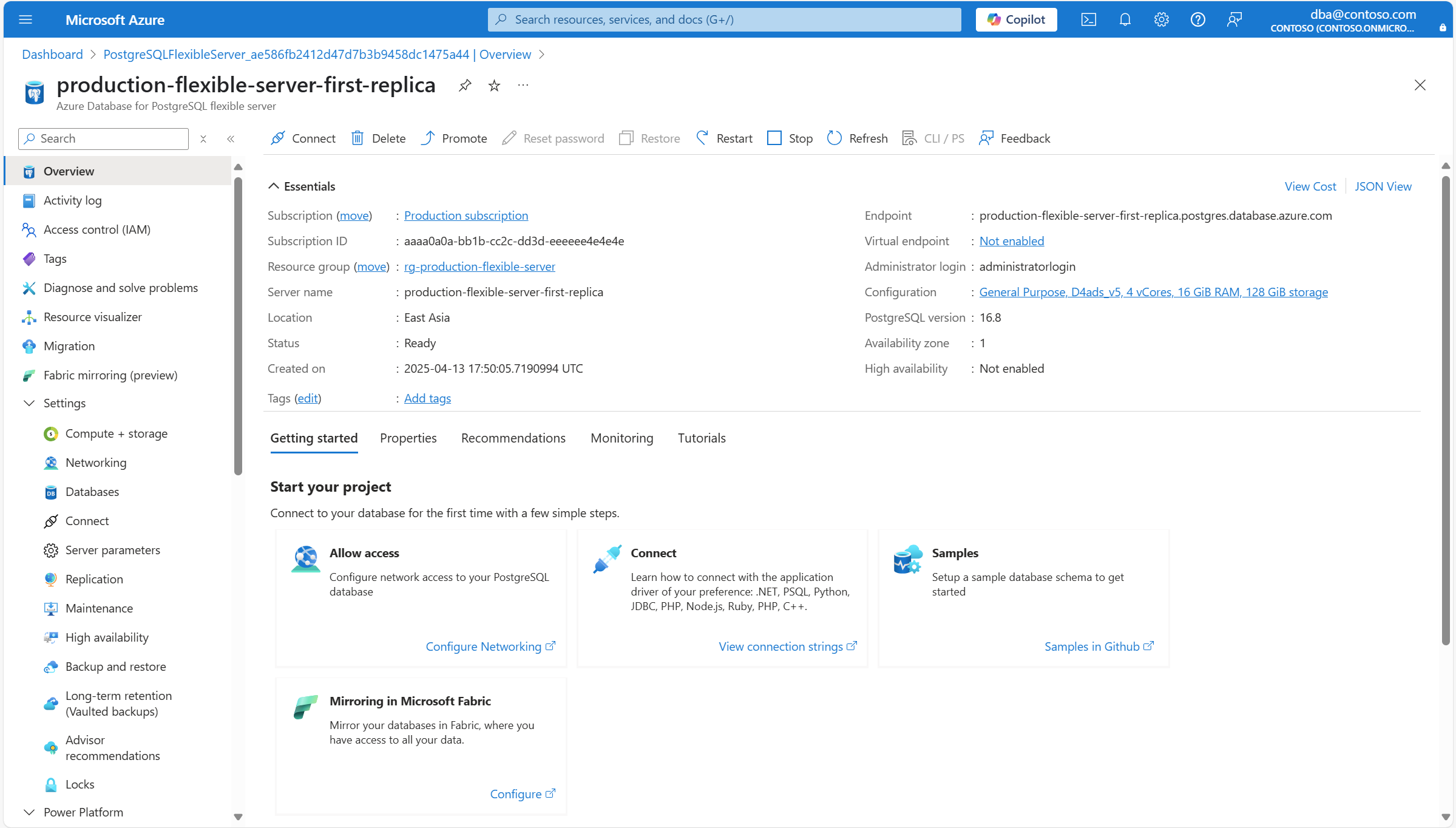Nota:
El acceso a esta página requiere autorización. Puede intentar iniciar sesión o cambiar directorios.
El acceso a esta página requiere autorización. Puede intentar cambiar los directorios.
本文提供创建 Azure Database for PostgreSQL 灵活服务器实例的只读副本的分步说明。
注释
在为持久性大量写入密集型主工作负载部署只读副本时,复制滞后时间可能会持续增加,并且可能永远无法赶上主工作负载。 主服务器上的存储使用量也可能增加,因为 WAL 文件只有在副本上接收后才会被删除。
重要
查看 只读副本概述文章中的注意事项部分。
在主服务器上更改以下服务器参数的值之前,请先在只读副本上更改它们。 这样做时,避免在将只读副本提升为主要副本时出现问题:max_connectionsmax_prepared_transactionsmax_locks_per_transaction、max_wal_sendersmax_worker_processes。
在为 Azure Database for PostgreSQL 灵活服务器实例设置只读副本之前,请确保将主服务器配置为满足必要的先决条件。 主服务器上的特定设置可能会影响创建副本的能力。
存储自动增长:主服务器及其只读副本上的存储自动增长设置必须遵循特定准则,以确保一致性并防止复制中断。 请参阅存储自动增长了解详细规则和设置。
存储类型:只读副本只能在配置为使用高级 SSD 存储类型的服务器上创建。 如果工作负荷需要只读副本,请确保使用该存储类型创建主服务器。
创建只读副本的步骤
使用 Azure 门户:
选择要用作主服务器的 Azure Database for PostgreSQL 灵活服务器实例。
在资源菜单中的 “设置” 部分下,选择“ 复制”。
在“ 服务器 ”部分中,选择“ 创建副本”。
你将被重定向到 “将只读副本添加到 Azure Database for PostgreSQL ”向导,可以从中为创建的新只读副本配置一些设置。
使用下表了解 “基本信息 ”页中可用的不同字段的含义,并作为指导填写页面。
部分 设置 建议值 DESCRIPTION 可以在创建实例后更改 项目详细信息 订阅 你希望在其中创建资源的订阅的名称。 订阅是与 Microsoft 签订的用于使用一个或多个 Microsoft 云平台或服务的协议,其费用是根据每用户许可证费或云端资源消耗而累积的。 现有的 Azure Database for PostgreSQL 灵活服务器实例可以从最初创建的订阅迁移到其他订阅。 有关详细信息,请参阅将 Azure 资源移到新资源组或订阅。 资源组 要在其中创建资源的所选订阅中的资源组。 可以是现有的资源组,也可以选择“新建”,然后在该订阅中提供一个在现有资源组名称中唯一的名称。 资源组是一个容器,用于保存 Azure 解决方案的相关资源。 资源组可以包含解决方案的所有资源,也可以只包含想要作为组来管理的资源。 根据对组织有利的原则,决定如何将资源分配到资源组。 通常可将共享相同生命周期的资源添加到同一资源组,以便将其作为一个组轻松部署、更新和删除 现有的 Azure Database for PostgreSQL 灵活服务器实例可以从最初创建的订阅迁移到其他订阅。 有关详细信息,请参阅将 Azure 资源移到新资源组或订阅。 服务器详细信息 主服务器名称 要为其创建只读副本的主服务器的名称。 用于标识 Azure Database for PostgreSQL 灵活服务器实例的唯一名称。 域名 postgres.database.chinacloudapi.cn追加到你提供的服务器名称中,以符合完全限定的主机名,你可以通过该名称使用域名系统服务器来解析实例的 IP 地址。服务器名称 您希望分配给新只读副本的名称。 用于标识 Azure Database for PostgreSQL 灵活服务器实例的唯一名称。 域名 postgres.database.chinacloudapi.cn追加到你提供的服务器名称中,以符合完全限定的主机名,你可以通过该名称使用域名系统服务器来解析实例的 IP 地址。尽管服务器名称在创建服务器后无法更改,但可以使用时点恢复功能,将服务器恢复到不同的名称下。 继续使用现有的服务器,但能够通过不同的服务器名称引用该服务器的另一种方法是使用虚拟终结点来创建具有所需新名称的写入终结点。 使用此方法,可以按其原始名称或分配给写入虚拟终结点的实例来引用该实例。 位置 支持服务的区域之一的名称。 时间点还原仅支持在源服务器所在的同一区域中部署新服务器。 合规性、数据驻留、定价、与用户的邻近性或同一区域中其他服务的可用性是选择区域时应考虑的一些要求。 该服务不提供自动、透明地将实例重定位到其他区域的功能。 计算 + 存储 分配还原备份时源服务器使用的相同类型和大小的计算和相同大小的存储。 但是,如果选择“配置服务器”链接,则可以更改分配给新服务器的存储类型,以及是否应为其预配异地冗余备份。 部署新服务器后,可以纵向扩展或缩减其计算选项。 可用性区域 首选的可用性区域。 可以选择要将服务器部署到哪个可用性区域。 能够选择在其中部署实例的可用性区域,有助于将其与应用程序并置。 如果选择“无首选项”,则在创建实例期间会自动为其分配默认可用性区域。 尽管在创建实例后无法更改其部署的可用性区域,但您可以使用时点恢复功能,将服务器在不同的可用性区域下以不同的名称恢复。 身份验证 这些设置只是信息性的。 所有与只读副本使用的身份验证相关的设置都从主服务器继承而来。 可以在主服务器上进行更改,并会影响主服务器和所有现有的只读副本。 如果要自动更改分配给新服务器的计算层或大小,或者想要更改只读副本的某些存储设置,请选择“ 配置服务器”。
此时将打开 “计算 + 存储 ”以显示新服务器的计算和存储选项。
使用下表了解 “计算 + 存储 ”页中可用的不同字段的含义,并指导填写页面。
部分 设置 建议值 DESCRIPTION 创建只读副本后可以更改设置 计算 计算层 默认情况下,它会自动设置为分配给主服务器的同一层。 但是,您可以将其设置为任何支持只读副本的其他计算层。 可能的值是 常规用途 (通常用于具有最常见工作负荷的生产环境)和 内存优化 (通常用于运行需要高内存与 CPU 比率的工作负荷的生产环境)。 有关详细信息,请参阅 Azure Database for PostgreSQL 中的计算选项。 可以在创建了只读副本后进行更改。 但是,如果使用仅在某些层级上受支持的某些功能,并将当前层级更改为不支持该功能的层级,则该功能会停止可用或被禁用。 计算大小 默认情况下,它会自动设置为分配给主服务器的相同计算大小。 但是,可以将其设置为任何其他计算大小,只要其具有与主服务器相同的或更高的 vCore 数。 请注意,受支持值的列表可能因区域而异,具体取决于每个区域可用的硬件。 有关详细信息,请参阅 Azure Database for PostgreSQL 中的计算选项。 创建只读副本后可以更改。 存储 存储类型 将其保留为配置 的高级 SSD。 不支持将存储类型设置为与主服务器不同的值。 向导会自动设置此属性以匹配分配给主服务器的存储类型。 创建了只读副本之后无法更改。 存储大小 默认情况下,它设置为与主服务器的存储大小相同的值。 但是,它可以设置为任何更高的值。 可以在创建只读副本实例后进行更改。 只能增加它。 不支持手动或自动缩小存储。 性能层 默认情况下,它会自动设置为与主服务器相同的值。 但是,它可以更改为其他值。 创建磁盘时,将以其性能层的形式设置高级固态硬盘 (SSD) 的性能。 设置磁盘的预配大小时,会自动选择性能层。 此性能层决定了托管磁盘的 IOPS 和吞吐量。 对于高级 SSD 盘,可在部署时或部署后更改性能层,无需更改磁盘大小,也无需停机。 通过更改性能等级,您可以在不使用磁盘突发功能的情况下,做好应对和满足更高需求的准备。 与依赖于突发功能相比,更改性能层可能更经济高效,具体取决于所需额外性能的时长。 这非常适用于那些暂时需要持续较高性能级别的事件。 假日购物、性能测试或运行训练环境等事件。 若要处理这些事件,只要需要额外的性能,便可将磁盘切换到更高的性能层而无需停机。 不再需要额外性能时,可返回到原始层而无需停机。 创建实例后可以更改。 存储自动增长 无法更改,并自动设置为与源服务器相同的值。 请注意,某些存储类型可能不支持此选项,并且某些存储大小可能不支持此选项。 有关详细信息,请参阅 “配置存储自动增长”。 创建实例后可以更改,前提是存储类型支持此功能。 如果需要更改允许与主服务器不同的任何设置,请继续转到 “网络”、“ 安全性”或“ 标记 ”选项卡。 将所有新副本配置为你的需求后,选择“ 查看 + 创建”。
查看新部署的所有配置是否正确设置,然后选择“创建”。
将启动新的部署以创建新的 Azure Database for PostgreSQL 灵活服务器实例,并将其设为主服务器的只读副本。
部署完成后,可以选择转到资源页面,以开始使用新的 Azure PostgreSQL 可扩展服务器实例。
转到副本服务器的 “概述 ”页。
在资源菜单中的 “设置” 部分下,选择“ 复制”。 在 “服务器”下,找到符合复制集的服务器列表,以及每个服务器正在扮演的角色。